Après l’hébergeur WordPress, les extensions sont la deuxième cause de lenteur de votre site WordPress. Souvent, cela peut être atténué soit en désactivant l’extension, soit en l’empêchant de se charger dans les zones où vous n’en avez pas besoin. Dans cet article, nous allons vous afficher comment utiliser l’Organisateur de plugins pour accélérer votre site WordPress.
Comment les extensions WordPress affectent-elles la vitesse de votre site ?
L’une des questions les plus fréquemment posées est de savoir combien d’extensions WordPress sont trop nombreuses. Les deux choses qui préoccupent la plupart des utilisateurs/utilisatrices sont la sécurité de WordPress et la façon dont les extensions peuvent affecter la vitesse et les performances?
Toutes les bonnes extensions WordPress sont codées de manière à être chargées sur votre site uniquement en cas de besoin. Vous pouvez consulter notre infographie sur la façon dont WordPress charge les extensions (en coulisses).
WordPress ne charge pas les extensions inactives, ce qui signifie qu’elles n’affectent pas les performances de votre site. En revanche, il charge toutes les extensions activées qui exécutent leur code en cas de besoin.
Parfois, les auteurs/autrices des extensions ne peuvent pas prévoir quand et où vous utiliserez les fonctionnalités de leur extension sur votre site. Dans ce cas, ils peuvent charger leur code, que vous en ayez besoin ou non. Si les extensions chargent des fichiers JavaScript et CSS, le temps de chargement des pages de votre site peut s’en trouver allongé.
Comment WordPress Plugin Organizer peut accélérer votre site
Selon les extensions que vous utilisez, il se peut que vous ayez besoin de certaines d’entre elles uniquement sur des pages, des articles ou des types de publication spécifiques. Certaines extensions sont uniquement nécessaires dans la zone d’administration de WordPress et ne doivent donc pas être chargées sur l’interface publique du site.
WordPress Plugin Organizer vous permet de faire les choses suivantes :
- Activer ou désactiver sélectivement les extensions en fonction de l’URL.
- Activer ou désactiver des extensions en fonction des rôles des utilisateurs/utilisatrices
- Activer ou désactiver des extensions en fonction des types de publication
- Réorganiser l’ordre dans lequel les extensions sont chargées
- Désactiver les extensions et les charger uniquement en cas de besoin
En gros, il vous donne la possibilité d’affiner les performances de votre site.
Ceci étant dit, voyons comment utiliser l’Organisateur de plugins pour accélérer WordPress.
Utiliser WordPress Plugin Organizer pour gérer les extensions activées de WordPress
La première chose à faire est d’installer et d’activer l’extension Plugin Organizer. Pour plus de détails, consultez notre guide étape par étape sur l’installation d’une extension WordPress.
Important : Plugin organizer est une extension très puissante. Réorganiser ou désactiver des extensions en conflit peut provoquer des conflits et un comportement inattendu qui pourrait rendre votre site inaccessible. Nous vous recommandons de créer une sauvegarde complète de WordPress avant de désactiver ou de réorganiser des extensions.
Une fois que vous êtes prêt, vous devez vous rendre sur la page Plugin Organizer » Réglages pour configurer vos extensions.
Il y a plusieurs options sur cette page, et nous allons examiner chaque option, ce qu’elle fait, et celles que vous devriez activer.
Correspondance d’URL floue
Cette option vous permet d’activer/désactiver les extensions sur l’URL enfant. Cela signifie que les réglages affecteront http://example.com/sample-page/ et toutes les URL suivantes qui se trouvent en dessous. Par exemple, http://example.com/sample-page/child-page1/ et http://example.com/sample-page/child-page2/.
Ignorer le protocole de l’URL
Cette option est inactive par défaut. Elle permet à l’organisateur de l’extension d’ignorer les parties http et https des URLs de l’extension. Ceci est particulièrement utile si vous avez activé le protocole SSL sur votre site WordPress.
Ignorer les arguments de l’URL
Cette option vous permet d’ignorer les arguments des URL. Par exemple, http://example.com/page/?foo=1&bar=2 est une URL avec des arguments. L’activation de cette option est uniquement utile pour les URL comportant des arguments. Il est préférable de la laisser inactive dans la plupart des cas.
Permettre uniquement aux admins du réseau de modifier l’ordre de chargement des extensions ?
Si vous avez un réseau WordPress multisite, cette option permettra uniquement à l’administrateur/administratrice du réseau de modifier l’ordre de chargement des plugins. Nous vous recommandons fortement d’activer cette option si vous avez un réseau WordPress multisite.
Support du Type de publication personnalisé
Cette option vous permet de sélectionner les types de publication pour lesquels vous souhaitez activer/désactiver les extensions. Cette option est particulièrement utile si vous avez des extensions dont vous avez besoin uniquement pour des types de publication spécifiques.
Barre oblique de fin automatique
Cette option ajoute ou retire la barre oblique à la fin de l’URL des filtres de plugins en fonction des Réglages des permaliens de WordPress.
Chargement Sélectionné des Plugins
Cette option vous permet de charger sélectivement les plugins même s’ils sont désactivés dans les Réglages des plugins. Vous devez activer cette fonctionnalité si vous souhaitez activer ou désactiver les extensions sur des types de contenu individuels.
Pour utiliser correctement cette option, vous devez ajouter une extension indispensable ou un plugin MU dans WordPress. Les extensions MU peuvent être ajoutées à n’importe quel site WordPress et sont activées par défaut. Le plugin essaiera de créer lui-même une extension indispensable, mais s’il échoue, vous devrez alors la créer. Nous vous afficherons comment le faire ultérieurement dans cet article.
Chargement Sélectionné du Plugin Mobile
Cette option vous permet d’activer ou de désactiver sélectivement les extensions sur les navigateurs mobiles.
ChargementSélectionné du Plugin Admin
Vous pouvez activer cette option si vous souhaitez que certaines extensions se chargent uniquement dans la zone d’administration de WordPress.
Désactiver les extensions par rôle
Cette option vous permet de désactiver les extensions en fonction des rôles des utilisateurs/utilisatrices. Vous pouvez activer cette option et sélectionner les rôles du utilisateurs/utilisatrices que vous souhaitez utiliser dans la case suivante.
N’oubliez pas de cliquer sur le bouton Enregistrer les Réglages pour stocker vos modifications.
Créer une extension MU pour Plugin Organizer
Plugin Organizer a besoin d’un plugin MU pour fonctionner correctement. L’extension essaiera de l’ajouter automatiquement à votre site, mais si elle échoue, vous devrez le créer vous-même.
Pour trouver si l’extension a bien créé le plugin MU. Vous devez visiter la page « Plugins » « Installed Plugins ». Vous verrez un nouveau lien libellé indispensable, en cliquant dessus vous afficherez les extensions MU installées sur votre site.
Si vous ne voyez pas l’extension ou le lien « Must-Use plugins », cela signifie que l’organisateur de l’extension n’a pas réussi à créer le fichier, et vous devrez le faire manuellement vous-même.
Tout d’abord, vous devez vous connecter à votre site à l’aide d’un client FTP ou de l’application Gestionnaire de fichiers dans cPanel.
Ensuite, rendez-vous dans le dossier /wp-content/mu-plugins/. Si vous n’avez pas de dossier d’extensions indispensables dans votre dossier /wp-content/, vous devez en créer un.
Ensuite, vous devez aller dans le dossier /wp-content/plugins/plugin-organizer/lib/ et télécharger le fichier appelé ‘PluginOrganizerMU.class.php’ sur votre ordinateur.
Ensuite, vous devez aller dans le dossier /wp-content/mu-plugins/ et téléverser le fichier depuis votre ordinateur.
Le Plugin Organizer peut maintenant vous utilisez ce fichier pour gérer correctement vos extensions efficacement. Vous pouvez continuer à définir les extensions.
Configurer les options globales des plugins
Plugin Organizer vous permet d’activer des extensions tout en les laissant désactivées. Pour configurer les plugins qui restent activés et ceux qui sont désactivés, vous devez vous rendre sur la page Plugin Organizer » Global Plugins.
Vous verrez votre programme d’installation sur la gauche. Les extensions activées seront mises en évidence et affichées en haut. Si vous souhaitez désactiver une extension, il vous suffit de la faire glisser dans la colonne Désactiver.
Cela désactivera les extensions sans les désactiver.
Vous pouvez réactiver l’extension que vous avez désactivée pour des types de publication individuels, des articles de publication unique ou de page, des URL individuelles, à partir de différentes pages dans les Réglages du plugin. Nous vous guiderons à travers chacun d’entre eux ultérieurement dans cet article.
Activer ou désactiver les extensions sur la page des résultats de recherche
Pour désactiver ou activer certaines extensions sur les résultats de recherche, vous devrez vous rendre sur la page » Résultats de recherche » de l’Organisateur de plugins.
Sur cet écran, vous devez simplement sélectionner une extension dans la colonne de gauche et l’Avancée dans la colonne de désactivation. Vous remarquerez que la colonne de désactivation comporte différentes cases. Vous devrez cliquer sur la case dans laquelle vous souhaitez désactiver l’extension. Par exemple, l’ajout d’un plugin dans la case « Standard désactivé » désactivera l’extension pour tous les utilisateurs/utilisatrices sur toutes les pages.
Si vous avez précédemment défini la désactivation globale d’un plugin et que vous souhaitez qu’il soit chargé sur la page des résultats de recherche, il vous suffit de le faire glisser de la colonne des plugins désactivés vers celle des plugins disponibles.
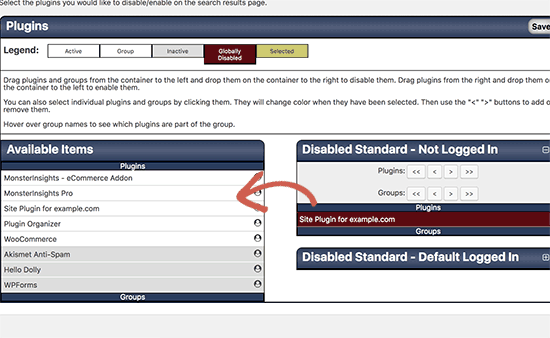
Activer / désactiver sélectivement les extensions pour les types de publication personnalisés
Pour contrôler quelles extensions fonctionnent sur certains types de publication, vous devez visiter la page Plugin Organizer » Post Type Plugins.
Tout d’abord, vous sélectionnerez le type de publication sur lequel vous souhaitez appliquer les modifications. Ensuite, vous pouvez faire glisser les extensions de la colonne des articles disponibles vers la colonne des articles désactivés.
Vous pouvez également activer une extension que vous avez désactivée dans la page Plugins globaux en la faisant glisser de la colonne Désactivé vers les articles disponibles.
Modifier les extensions et l’ordre de chargement des extensions
Par défaut, WordPress charge les fichiers de vos extensions activées par ordre alphabétique. Cet ordre alphabétique peut parfois causer des conflits si vous avez des extensions qui dépendent du code de l’autre.
Par exemple, si vous avez un fichier d’extension apple.PHP qui dépend de fonctions d’un autre plugin appelé zebra.php, il se peut que le fichier zebra.php soit chargé en premier pour que apple.php fonctionne correctement.
Plugin Organizer vous permet de modifier manuellement l’ordre des plugins et de les regrouper. Cependant, soyez très prudent car cela pourrait rendre votre site inaccessible.
Pour trier l’ordre de chargement des plugins, vous devez vous rendre sur la page Plugin Organizer » Group and Order Plugins.
L’organisateur de plugins affichera vos extensions dans l’ordre alphabétique par défaut, et vous pourrez trier l’ordre par simple glisser-déposer.
Vous pouvez également regrouper des extensions en sélectionnant » Créer un nouveau groupe » dans le menu déroulant en haut de la page. Sélectionné/saisie, vous devez saisir un nom pour le groupe et sélectionner les extensions que vous souhaitez y ajouter.
Une fois que vous avez terminé avec le groupe, cliquez sur le bouton Envoyer pour continuer. Plugin organizer va maintenant créer un groupe d’extension pour vous.
Nom de l’expéditeur : Si vous allez sur la page des extensions, vous verrez un nouveau lien nommé d’après le nom de votre groupe. Lorsque vous cliquez dessus, vous verrez toutes les extensions de ce groupe.
Création de filtres d’extension avec Plugin Organizer
Plugin Organizer vous permet d’activer ou de désactiver des extensions en fonction de leur URL. Pour ce faire, vous devez créer des filtres d’extension. Ces filtres vous permettront d’activer ou de désactiver les extensions qui correspondent à des URL spécifiques.
Vous devez d’abord vous rendre sur la page Plugin Organizer » Plugin Filters et cliquer sur le lien ‘Add Plugin Filter’ (Ajouter un filtre de plugin).
Cela vous amènera à la page d’ajout d’un nouveau filtre d’extension. Vous devrez donner un nom à votre filtre d’extension et ajouter les permaliens (URLs) que vous souhaitez voir affectés par ce filtre.
Vous pouvez ajouter plusieurs URL en cliquant sur le bouton Ajouter un permalien.
Dans la section Réglages, vous pouvez choisir si ce filtre affectera également les URL enfants des permaliens que vous avez définis. Vous pouvez laisser le champ de priorité vide.
Défilez ensuite vers le bas jusqu’à la section « Plugins ». Ici, vous pouvez faire glisser et déposer les extensions des articles disponibles vers les cases désactivées.
De même, vous pouvez également faire glisser et déposer une extension de la colonne des éléments désactivés vers les articles disponibles pour qu’une extension se charge lorsque ce filtre est rempli.
En outre, vous pouvez enregistrer ce filtre dans un groupe de filtres. Les groupes de filtres sont comme des catégories. Leur but est de vous aider à trier les filtres d’extensions similaires.
Une fois que vous avez terminé, cliquez sur le bouton de publication pour rendre ce filtre d’extension activé. Il commencera à fonctionner dès que vous aurez cliqué sur le bouton de publication.
Activer ou désactiver une extension sur une publication unique ou une page unique
Plugin Organizer vous permet également de charger ou de désactiver des plugins sur une publication unique, une page ou un article de type personnalisable. Confirmez d’abord que vous avez activé le support du type de publication sur la page Réglages de Plugin Organizer.
Ensuite, allez de l’avant et modifiez l’article, la page ou le type de personnalisation que vous souhaitez modifier. Sur l’écran de modification de la publication, défilez vers le bas jusqu’à la section » Plugin Organizer « .
Vous verrez les réglages de l’organisateur de plugins avec vos extensions. Vous pouvez faire glisser et déposer les extensions pour les désactiver ou faire glisser les extensions désactivées vers les articles disponibles pour les activer.
N’oubliez pas de cliquer sur le bouton « Enregistrer les modifications » ou « Mettre à jour » pour stocker vos modifications.
Dépannage des problèmes liés à l’extension Organizer
Le plugin Plugin Organizer est utilisé pour modifier le comportement par défaut des extensions WordPress sur votre site. Vos réglages peuvent entraîner des résultats inattendus, notamment des erreurs fatales, des erreurs de syntaxe ou un écran blanc de la mort.
Un moyen rapide de résoudre ces problèmes est de désactiver toutes vos extensions WordPress via FTP. Cela désactivera également l’extension de l’organisateur.
Pour désinstaller Plugin Organizer, il suffit de supprimer l’extension de la page des extensions. Cela supprimera uniquement l’extension elle-même, mais aussi tous les Réglages de l’extension. Vous pouvez ensuite réinstaller l’extension si vous le souhaitez.
Pour la plupart des erreurs, consultez notre liste complète des erreurs WordPress les plus courantes et comment les corriger. Si l’erreur que vous voyez n’est pas listée, alors essayez notre guide de dépannage WordPress étape par étape pour trouver la cause de l’erreur et les solutions possibles.
Nous espérons que cet article vous a aidé à utiliser efficacement l’organisateur de plugins WordPress pour accélérer votre site WordPress. Si vous souhaitez simplement installer les meilleures extensions, consultez notre liste de plugins WordPress indispensables pour tous les sites.
Si vous avez aimé cet article, veuillez vous abonner à notre chaîne YouTube pour des tutoriels vidéo sur WordPress. Vous pouvez également nous trouver sur Twitter et Facebook.

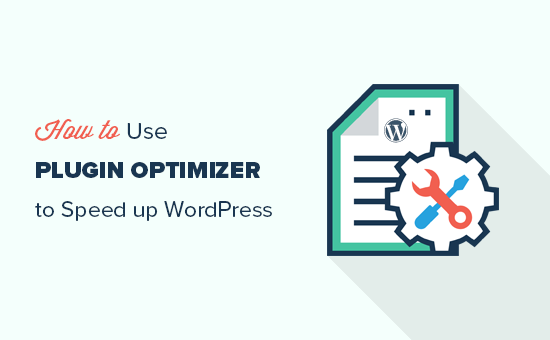
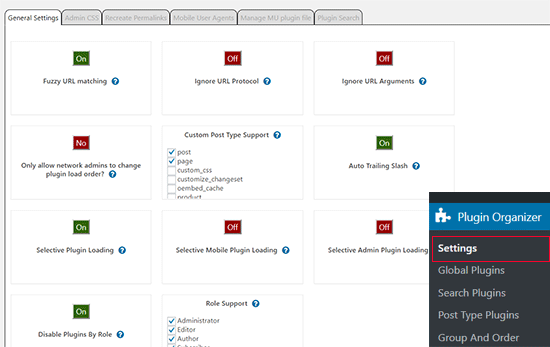
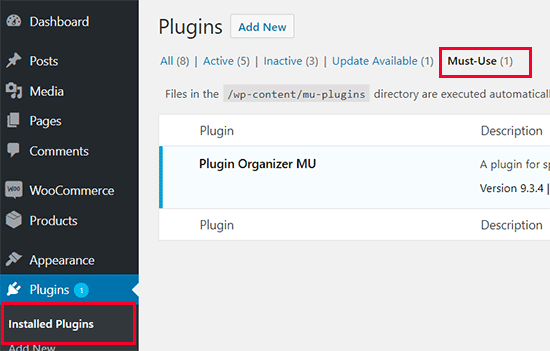
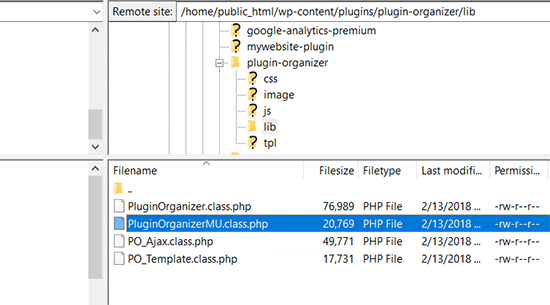
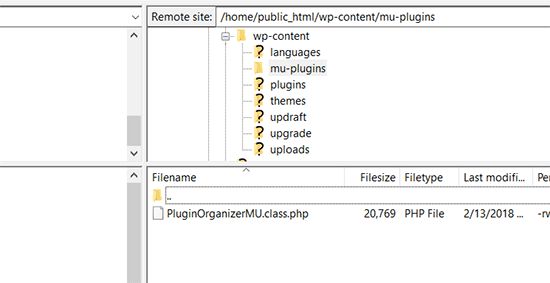
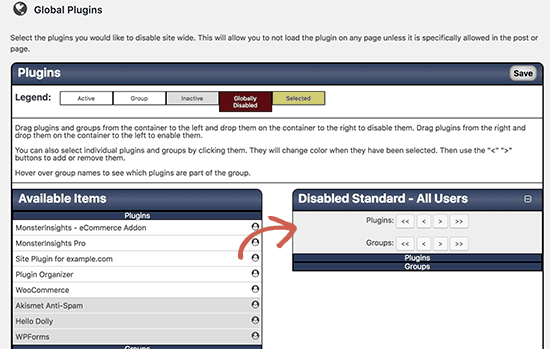
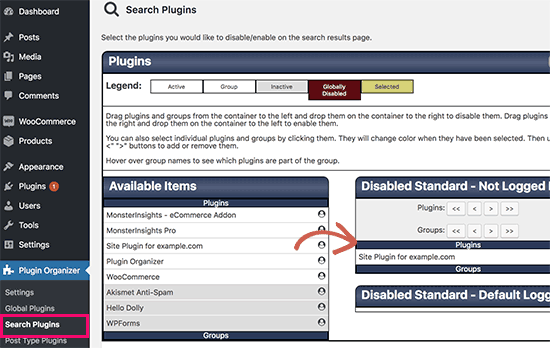
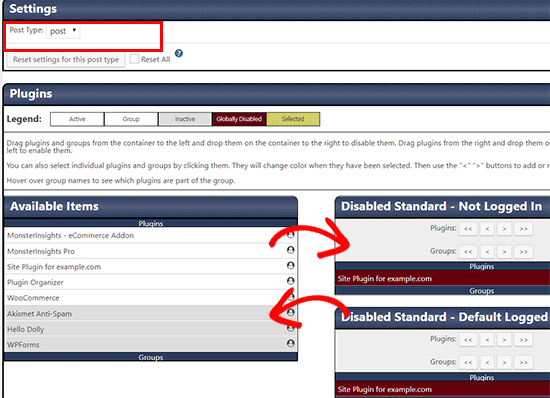
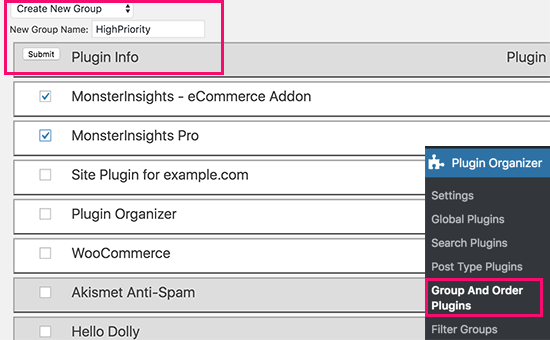
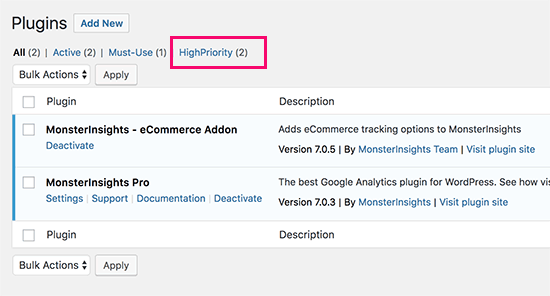
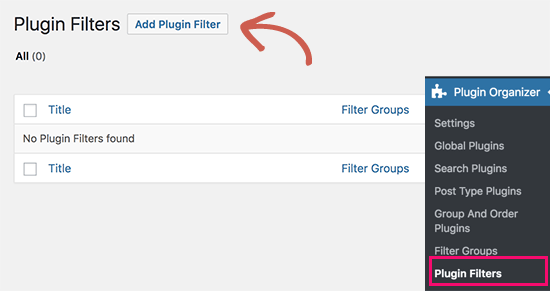
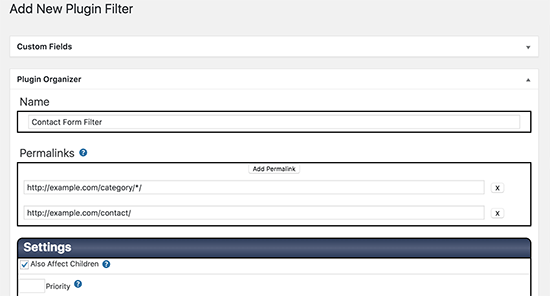
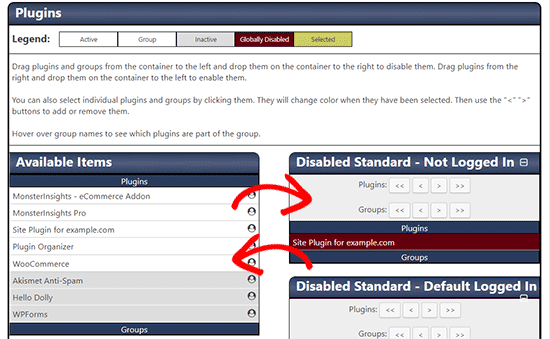
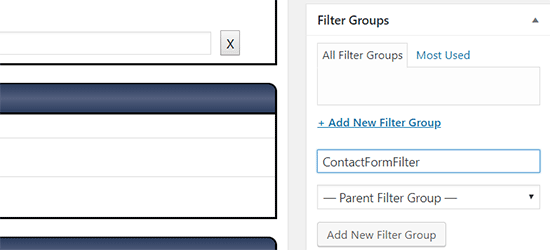
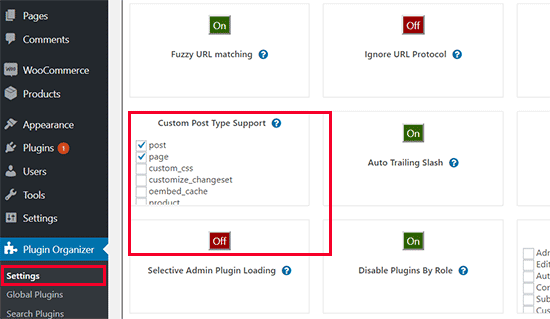
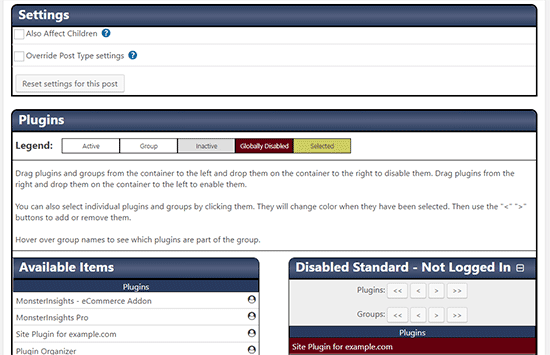




Syed Balkhi says
Hey WPBeginner readers,
Did you know you can win exciting prizes by commenting on WPBeginner?
Every month, our top blog commenters will win HUGE rewards, including premium WordPress plugin licenses and cash prizes.
You can get more details about the contest from here.
Start sharing your thoughts below to stand a chance to win!
Stergios Gogos says
WOW guys – just wow!!! My website’s homepage just gained 2.19 seconds load time. Thanks!!!
Michael Zorko says
This may be the greatest READ for any newcomer to WP. When I first started as a WordPress Designer/Planner I would use tons of plugins – some of them overlapped in what they could do, but you needed yet another because one would do what another wouldn’t (did that make sense?). Over time – I started to learn to develop my own plugins (yes, this takes time…but worth it). So I could make my own functionality… this plugin is awesome because it takes the old me…and makes him likable again